Do niedawna korzystanie z Instagramu na PC wymagało nieoficjalnych aplikacji. W końcu jednak pojawiła się oficjalna wersja Instagrama, którą możecie zainstalować na komputerach z Windows 10 i przeglądać zdjęcia tak samo, jak na telefonie.

Wiele osób chciało już od dawna móc korzystać z aplikacji Instagram na komputerze. Teraz jest to już możliwe i wcale nie wymaga używania nieoficjalnych, zewnętrznych programów, które łączą się z naszym kontem na Instagramie. Nie, teraz wystarczy, że macie zainstalowanego w komputerze Windowsa 10, a aplikację Instagram będziecie mogli pobrać oficjalnie na swój komputer z poziomu Sklepu Windows.
Instagram na PC
Aplikacja w gruncie rzeczy nie różni się zbytnio od wersji na telefony poza lekkim rozszerzeniem interfejsu w celu dopasowania go do większego ekranu. Aplikacja jest, niestety, dostępna tylko dla użytkowników, którzy mają Windowsa 10, gdyż została wydana jako tzw. Universall App. Oznacza to, że Instagram zadziała także na smartfonach z Windows 10 Mobile.
Pobierz Instagram ze Sklepu Windows
Wystarczy, że klikniesz w powyższy link, a twój komputer automatycznie powinien wykryć odnośnik do Sklepu Windows i otworzyć zawartość bezpośrednio w aplikacji Sklep. Jeśli tak się jednak nie stało, to wysuń menu Start w Windowsie 10, wyszukaj aplikacji Sklep i uruchom ją samodzielnie, a następnie za pomocą wyszukiwarki znajdź aplikację Instagram.
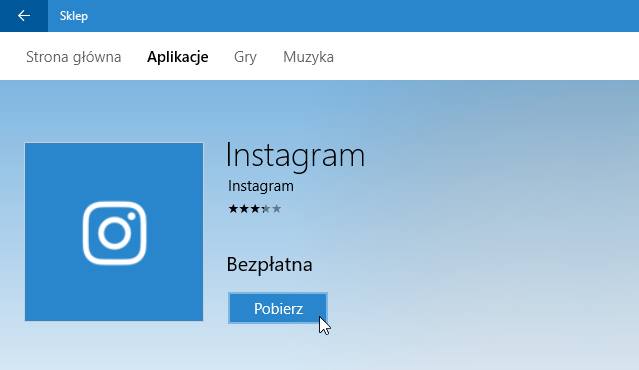
Aplikacja jest oczywiście darmowa. Po zainstalowaniu wyświetli się kafelek w menu Start, za pomocą którego uruchamiamy Instagrama na PC. Pierwszym krokiem po uruchomieniu aplikacji jest oczywiście zalogowanie się na swoje konto. Gdy to już zrobisz, to na ekranie głównym wyświetli się strumień zdjęć od twoich znajomych.
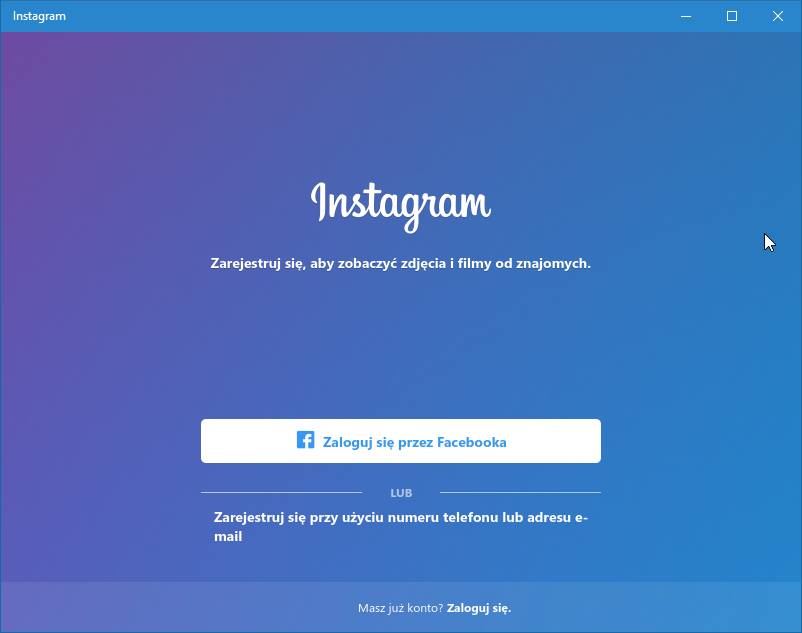
Interfejs, jak wspomniałem, do złudzenia przypomina ten, który znamy ze smartfonów. W porównaniu do pierwowzoru nie znajdziemy tu żadnych nowych funkcji, które byłyby unikatowe dla PC. Gdy klikniesz w ikonę aparatu na dolnym pasku, to zostaniesz przeniesiony/-a do miejsca, w którym możesz zrobić nowe zdjęcie lub wgrać zdjęcie bezpośrednio z dysku z twojej dotychczasowej kolekcji. Aby zdjęcie z dysku było odczytane, musi znajdować się w folderze „Z aparatu” w bibliotece „Obrazy”.
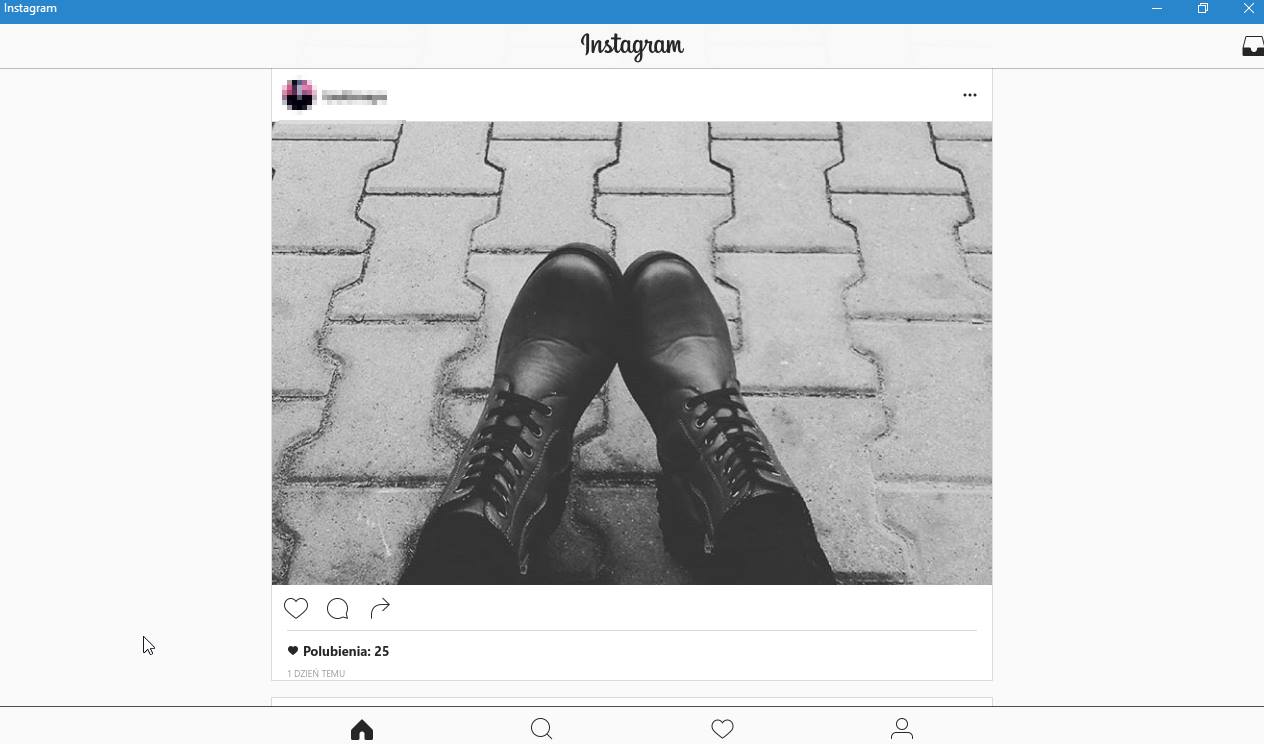
Niestety, zauważyliśmy, że jeśli Instagram nie rozpozna naszej kamerki internetowej, to ikona przesyłania zdjęcia nie wyświetla się wcale (nawet na potrzeby przesłania zdjęcia z dysku). Co więcej, twórcy wprowadzili niestety koszmarne ograniczenie – ikona kamery / przesyłania zdjęcia pojawia się tylko na urządzeniach, które mają dotykowy ekran i tylną kamerkę internetową. Oznacza to właściwie tyle, że funkcja przesyłania zdjęć – nawet tylko tych z dysku – zarezerwowana jest dla wszelkich tabletów z Windows 10 oraz hybryd, które łączą funkcję tabletu z laptopem. Na komputerze stacjonarnym zdjęć póki co nie prześlemy – miejmy nadzieję, że wkrótce zostanie to zmienione. Alternatywnie możemy wyposażyć się w dodatkowy program, który pozwala wysyłać zdjęcia z komputera do Instagram i połączyć działanie nieoficjalnego narzędzia do przesyłania zdjęć z oficjalnym klientem Instagram do przeglądania i komentowania.
Jeżeli jednak masz urządzenie kompatybilne z tymi wymaganiami, to zdjęcia możesz wysyłać zarówno z kamery jak i z dysku. Jeśli zdecydujesz się na wgranie zdjęcia z dysku, to musi się ono znajdować w folderze „Z aparatu” w bibliotece „Obrazy”.
Po wybraniu zdjęcia masz możliwość dokonania standardowych edycji – możesz przyciąć fotkę, nałożyć filtry, dostosować balans kolorów, ostrość, jasność, nasycenie itp. Aplikacja w pełni obsługuje funkcję Direct, więc dostosowane zdjęcie możesz albo opublikować dla znajomych na swoim profilu, albo przesłać funkcją Direct bezpośrednio do skrzynki odbiorczej znajomego. Możesz także odbierać wiadomości otrzymane w ten sposób.
Warto także wspomnieć, że Instagram na PC obsługuje powiadomienia i integruje się z Centrum akcji w Windows 10. Gdy ktoś ze znajomych wrzuci nowe zdjęcie na Instagram, to w systemie otrzymamy powiadomienie w rogu ekranu. To przydatna rzecz, gdy chcemy być na bieżąco ze zdjęciami nadsyłanymi przez kolegów i koleżanki. W aplikacji działa też bez problemu funkcja komentowania zdjęć, a gdy ktoś skomentuje nasz zdjęcie, to również otrzymamy powiadomienie.
